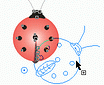
看了这个题目,你也许会觉得小题大做:复制,就是简单的“Copy"嘛,有啥好“漫谈”的?非也,非也,Coreldraw中的复制可远不止这么简单哪。不信,且让我以Coreldraw 9为例慢慢道来。
先看一下最基本的复制。最“经典”的方法是:选择要复制的对象,选择“编辑”->"复制”命令(快捷键"Ctrl+C"),有复制就有粘贴,“编辑”->"粘贴”,(快捷键Ctrl+V)。很简单,对吧?且慢,仔细观察一下,会发现复制的对象和原对象位置是重合的。
那么,在多个页面之间的复制和粘贴呢?假如在Coreldraw中进行的是多页面操作,经过复制后的对象粘贴到另外一页中,你会发现,副本也会在另一页面的同样位置,位置和原对象相对原页面丝毫不差,只是副本在另一页而已。是不是很有趣?记住它并简单操作一下,相信在处理多页相似文档时会带来很多方便的。
用过之后,我们还发现“编辑”菜单下还有两个和复制有关的命令:“再制”和“仿制”。
先来看看“再制”命令。仔细执行一下“再制”就会发现,再制的副本和原对象之间有一个偏移距离。其实这个偏移距离是可以调节的(非凡情况下可以调节为零)。
调节方法是:取消对所有对象的选择,在“再制距离”框中输入X,Y方向上的偏移数值即可。如图1所示。
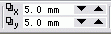 图1
图1说到这里,就引出一段小故事。公司新进了一台激光打标机,用来在产品上打标识,由于在打标时产品分多行多列,比如将“25/08/2001”分6行6列打在产品上,在Coreldraw 9.0中编辑排版时,操作人员打开"变形"卷帘窗,配合属性栏,辅助线和标尺定位每一个对象的坐标,不停地单击"编辑"->"再制",每再制一个都要审查一下其坐标,非常麻烦。
其实,搞明白了“再制”及上面说的“再制偏移距离”,此类问题很轻易解决:先在属性栏中设置文本对象的X方向再制偏移距离(注重数值有正负之分),Y方向设置为零。不停地按“Ctrl+D”再制,直至达到要求个数;如图2。
 图2
图2 图3
图3可见把握快捷键可以更加熟练和提高速度,另外技巧也很重要。
上面所说的再制,其实用“变形”卷帘窗也完全可以做到。在进行移动,旋转,镜像,放缩等变形操作时,用卷帘窗可以精确的进行变形操作,设置相关参数之后,单击下面的"应用到再制"按钮一次或多次,即可在变形时复制对象。
假如操作熟练且不是精确复制,那么完全可用鼠标完成:在用左键移动,旋转,镜像等操作时,不要释放左键,同时按下右键,即可达到再制目的。(请注重光标变化)如图4,5,6分别是移动时复制,旋转时复制,放缩时进行复制的情况。
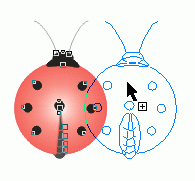 图4
图4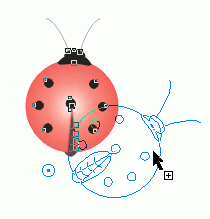 图5
图5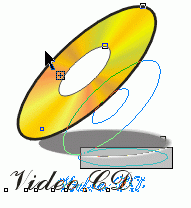 图6
图6| Word教程网 | Excel教程网 | Dreamweaver教程网 | Fireworks教程网 | PPT教程网 | FLASH教程网 | PS教程网 |
| HTML教程网 | DIV CSS教程网 | FLASH AS教程网 | ACCESS教程网 | SQL SERVER教程网 | C语言教程网 | JAVASCRIPT教程网 |
| ASP教程网 | ASP.NET教程网 | CorelDraw教程网 |
 QQ:2693987339(点击联系)购买教程光盘
QQ:2693987339(点击联系)购买教程光盘